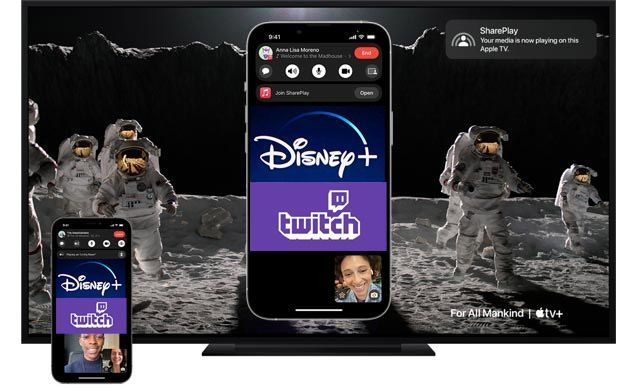SharePlay è la funzionalità di Apple disponibile per condividere esperienze sincronizzate con gli amici o la famiglia in FaceTime su iPhone con iOS 15.1 e versioni successive), iPad (con iPadOS 15.1 e versioni successive) e Apple TV (con tvOS 15.1 e versioni successive), per esempio ascoltare brani da Apple Music, guardare un film o l’episodio di una serie dall’app Apple TV, e anche condividere lo schermo per visualizzare insieme le app. Oltre alle app proprietarie di Apple, SharePlay è disponibile con le app di terze parti che supportano l’API SharePlay messa a disposizione da Apple agli sviluppatori di terze parti. Tra le prime app non-Apple ad aver integrato il supporto ci sono Disney+ e Twitch. Vediamo come funziona.
Apple SharePlay con Disney+
Gli abbonati Disney+ che utilizzano un dispositivo iPhone, iPad o una Apple TV compatibile con SharePlay possono creare un’esperienza di streaming condivisa su Disney+ durante una chiamata FaceTime e guardare contenuti assieme a parenti e amici, purchè tutti i partecipanti ad una sessione di SharePlay abbiano un abbonamento Disney+ attivo. Disney+ supporta anche la modalità picture-in-picture, che consente di passare dalla chat e dal video FaceTime ai contenuti in streaming e di trasmettere i contenuti alla Apple TV. Tutti i partecipanti alla sessione di SharePlay vengono sincronizzati in modo che possano vivere l’esperienza simultaneamente.
Cosa serve per usare SharePlay con Disney+?
Per avviare o per partecipare a una sessione di SharePlay, servono:
– Un abbonamento Disney+ attivo
– Un dispositivo iPhone, iPad o una Apple TV supportati con sistema operativo iOS, iPadOS o tvOS 15.1 o versione successiva
– L’ultima versione dell’app Disney+ scaricata sul dispositivo
Nota: i profili bambini su Disney+ non possono attivare SharePlay.
Quali contenuti Disney+ si possono guardare durante una sessione di SharePlay?
Durante una sessione di SharePlay, è possibile guardare in streaming i contenuti inclusi nel catalogo italiano di Disney+. Da tenere presente che i profili possono partecipare solo alle sessioni in cui vengono mostrati contenuti che sono autorizzati a vedere. E’ possibile avviare e partecipare a una sessione di SharePlay con persone di Paesi/regioni differenti, ma la disponibilità dei contenuti può variare in base al Paese/alla regione. Gli utenti che tentano di partecipare a una sessione ma non ci riescono a causa di limitazioni regionali vengono avvisati dall’app.
Apple SharePlay con Twitch
Gli utenti di Twich che utilizzano un dispositivo iPhone o iPad compatibile con SharePlay (non funziona ancora con Apple TV) possono creare un’esperienza di streaming condivisa su Twitch durante una chiamata FaceTime e guardare streaming assieme a parenti e amici, purchè tutti i partecipanti abbiano installato Twitch (se non installata la si può scaricare dall’App Store). Senza l’app, si può partecipare alla chiamata su FaceTime senza poter guardare lo streaming su Twitch via SharePlay. Inoltre, tutte le persone nella sessione di SharePlay devono disporre di un account Twitch per la visualizzazione tramite l’app. Se non è stato effettuato l’accesso, l’app suggerisce di effettuare l’accesso o di creare un account. Una volta effettuato l’accesso, l’app si avvia sullo streaming condiviso e si occupa della sincronizzazione. Ogni partecipante di SharePlay può interagire nella chat, seguire, abbonarsi e fare il tifo con i bit dal rispettivo account. Ogni utente può cambiare il canale Twitch con un canale differente. Cambiando canale viene chiesto se si desidera che tutti visualizzino il canale che si sta guardando.
Come si avvia/interrompe una sessione di SharePlay
Come si avvia una sessione di SharePlay?
La modalità di avvio di una sessione di SharePlay può variare a seconda del dispositivo che stai usando.
Da iPhone e iPad:
Sul proprio iPhone o iPad, avviare una chiamata FaceTime
Dalla parte inferiore dello schermo dove si vede la chiamata FaceTime scorrere verso l’alto > aprire l’app Disney+/Twitch
Scegliere uno streaming che si desidera guardare con le altre persone e premere Play
Se richiesto, toccare SharePlay
Da Apple TV:
Sul telecomando Apple TV, tenere premuto TV/Centro di Controllo per aprire il Centro di Controllo su Apple TV
Selezionare l’utente nella parte superiore del Centro di controllo
Selezionare SharePlay
Selezionare Avvia su Apple TV
Confermare sul proprio iPhone o iPad
A sessione SharePlay avviata:
Una sessione SharePlay può includere fino a 32 persone.
Nel caso di Disney+, che se la sessione di SharePlay include partecipanti che utilizzano profili dello stesso account c’è da tenere presente che un account Disney+ consente solo fino a 4 riproduzioni in streaming simultanee.
Una volta che SharePlay è attivo, tutti i partecipanti sono sincronizzati e possono controllare la riproduzione sospendendo, saltando o cambiando i contenuti in streaming.
Come si interrompe una sessione SharePlay?
I partecipanti possono terminare una sessione di SharePlay chiudendo lo streaming, abbandonando la chiamata su FaceTime, o interrompendo SharePlay nella chiamata su FaceTime. A chi opta per la chiusura dello streaming viene chiesto se desidera farlo per tutti, o solo sul proprio dispositivo. Scegliendo di farlo per tutti, lo streaming delle altre persone non viene chiuso, ma viene interrotta la sincronizzazione della riproduzione.
Problemi ad usare Apple SharePlay?
Nel caso di problemi durante l’utilizzo di SharePlay, assicurarsi che quello che si sta usando sia un dispositivo con sistema iOS, iPadOS o tvOS supportato con installata la versione di sistema più recente e, nel caso di Disney+, assicurarsi che il proprio profilo non sia associato a una classificazione inferiore a quella dei contenuti trasmessi durante la sessione di SharePlay. Se queste informazioni non risolvono il problema, contattare l’assistenza del servizio che si vuole utilizzare.